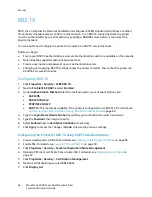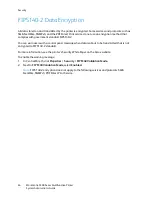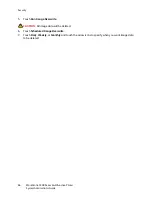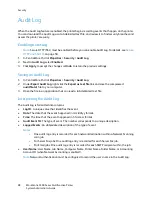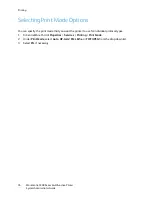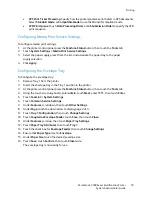Security
WorkCentre 5300 Series Multifunction Printer
System Administrator Guide
72
Restricting Access to Job Information
You can control how job information is displayed at the control panel when users press the Job
Status button.
Hiding or Password Protecting Completed Job Information
1.
In CentreWare IS, click
Properties
>
Security
>
Job Status Default
>
Completed Jobs View
.
2.
Next to
Completed Jobs View
, select
Require Login to View Jobs
, or
No Job Viewing
to keep
users from seeing completed job information.
3.
If you selected Require Login to View Jobs, next to
Access To
, select
All Jobs
or
Jobs Run By Login
User Only
.
4.
Next to
Hide Job Details
, select
Yes
or
No
.
5.
Click
Apply
.
Hiding Active Job Information
1.
In CentreWare IS, click
Properties
>
Security
>
Job Status Default
>
Active Jobs View
.
2.
Next to
Hide Job Details
, select
Yes
or
No
.
3.
Click
Apply
.
Summary of Contents for WorkCentre 5320
Page 12: ...Introduction WorkCentre 5300 Series Multifunction Printer System Administrator Guide 12 ...
Page 20: ...Initial Setup WorkCentre 5300 Series Multifunction Printer System Administrator Guide 20 ...
Page 74: ...Security WorkCentre 5300 Series Multifunction Printer System Administrator Guide 74 ...
Page 84: ...Printing WorkCentre 5300 Series Multifunction Printer System Administrator Guide 84 ...
Page 92: ...Copying WorkCentre 5300 Series Multifunction Printer System Administrator Guide 92 ...
Page 126: ...Faxing WorkCentre 5300 Series Multifunction Printer System Administrator Guide 126 ...